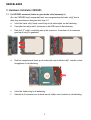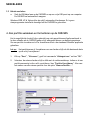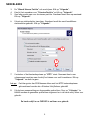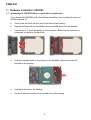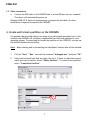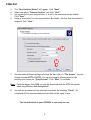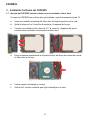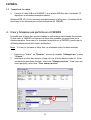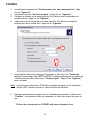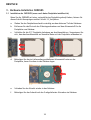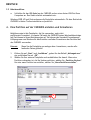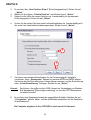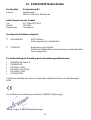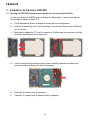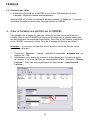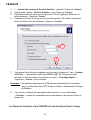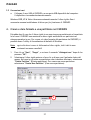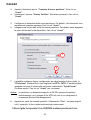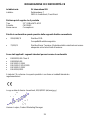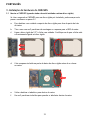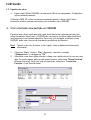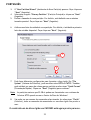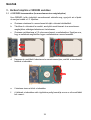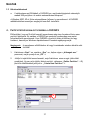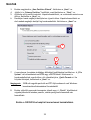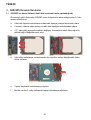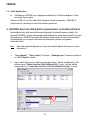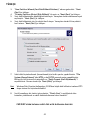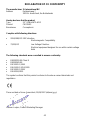Conceptronic CHD2UES200 Guia de instalação
- Categoria
- Discos rígidos externos
- Tipo
- Guia de instalação
A página está carregando ...
A página está carregando ...
A página está carregando ...
A página está carregando ...
A página está carregando ...
A página está carregando ...
A página está carregando ...
A página está carregando ...
A página está carregando ...
A página está carregando ...
A página está carregando ...
A página está carregando ...
A página está carregando ...
A página está carregando ...
A página está carregando ...
A página está carregando ...
A página está carregando ...
A página está carregando ...
A página está carregando ...
A página está carregando ...
A página está carregando ...
A página está carregando ...
A página está carregando ...
A página está carregando ...
A página está carregando ...
A página está carregando ...
A página está carregando ...
A página está carregando ...
A página está carregando ...
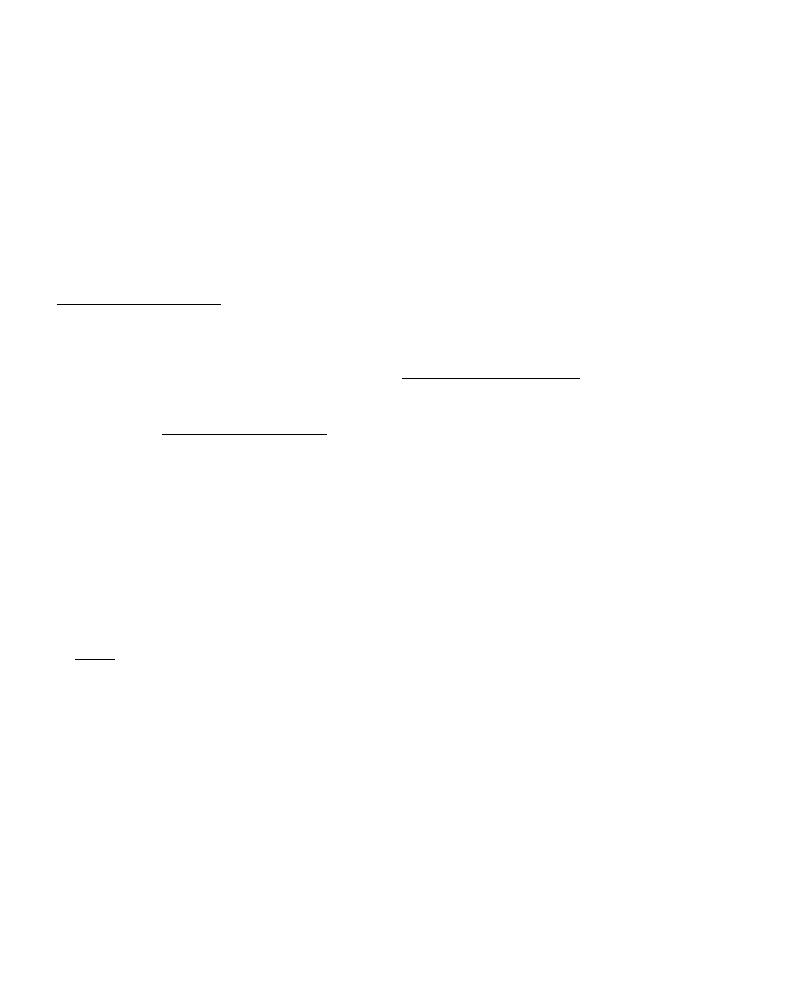
PORTUGUÊS
30
Conceptronic Grab’n’GO CHD2UES
Iniciação Rápida
Parabéns pela compra do
disco eSATA de 2,5” e USB para HDD SATA da Conceptronic.
O Guia de Instalação do Hardware que se inclui fornece-lhe uma explicação passo a passo de
como instalar CHD2UES Conceptronic.
Se tiver algum problema, aconselhamos consultar o nosso site de assistência (vá a
www.conceptronic.net
e clique em ‘assistência’ Aqui pode encontrar a Base de Dados das
Perguntas Mais Frequentes.
Se tiver outras questões relativas ao nosso produto e não as conseguir encontrar no nosso
webiste, pode-nos contactar através do e-mail: [email protected]
.
Para mais informações sobre produtos de Conceptronic, por favor visite o Web Site da
Conceptronic: www.conceptronic.net
1. Introdução
Este produto proporciona uma forma rápida e fácil de adicionar espaço de armazenamento
extra ao seu PC ou computador portátil. Pode montar um disco rígido 2,5” SATA no
CHD2UES para poder usufruir de espaço de armazenamento portátil.
A caixa de disco rígido é perfeita para fazer transferência de dados, cópias de segurança
ou para usar como disco rígido secundário no seu computador.
Nota:
O CHD2UES só pode ser usado com discos rígidos ATA de série de 2,5”. Os discos
IDE de 2,5” não podem usados com esta caixa.
2. Conteúdo da Embalagem
Devem existir os seguintes elementos na sua embalagem:
1 CHD2UES
2 parafusos de montagem (não incluídos quando o CHD2UES já vem previamente montado)
1 espuma para HDD (não incluídos quando o CHD2UES já vem previamente montado)
1 saco de viagem para o CHD2UES
1 cabo eSATA
1 Cabo USB 1 cabo de alimentação USB
1 Manual de Instalação Rápida 1 Cartão de Garantia

PORTUGUÊS
31
3. Instalação do hardware do CHD2UES
3.1 Montar o CHD2UES (quando ainda não está instalado nenhum disco rígido)
Se tiver comprado o CHD2UES com um disco rígido pré-instalado, pode avançar este
passo e continuar no passo 3.2
a. Faça deslizar com cuidado o suporte do disco rígido para fora da parte de trás
da caixa.
b. Tire o saco com os 2 parafusos de montagem e a espuma para o HDD da caixa.
c. Ligue o disco rígido de 2,5” à ficha com cuidado. Certifique-se de que a ficha está
correctamente ligada ao disco rígido.
d. Cole a espuma incluída na parte de baixo do disco rígido antes de o colocar
na caixa.
e. Volte a deslizar o tabuleiro para dentro da caixa.
f. Use os 2 parafusos incluídos para prender o tabuleiro dentro da caixa.

PORTUGUÊS
32
3.2 Ligações dos cabos
a. Ligue o cabo USB ao CHD2UES e a uma porta USB do seu computador. O dispositivo
liga-se automaticamente.
O Windows 2000, XP e Vista reconhecem automaticamente o disco rígido. Não é
necessário instalar nenhum controlador para trabalhar com o CHD2UES.
4. Criar e formatar uma partição no CHD2UES
É possível que o disco rígido que está a usar ainda não tenha nenhuma partição/não
esteja formatado. Neste caso, o CHD2UES não vai mostrar um disco rígido substituível
com partições no seu sistema operativo. Para criar e/ou formatar a partição no seu
CHD2UES, pode usar a função de formatação predefinida do Windows.
Nota:
Quando criar e/ou formatar o disco rígido, todos os dados existentes serão
eliminados!
1. Clique em “Start” (Iniciar), “Run” (Executar), execute o comando
“diskmgmt.msc” e carregue em “OK”.
2. Seleccione o seu disco rígido externo e clique com o botão direito do rato em cima
dele. Se existir alguma partição que quiser eliminar, seleccione “Delete Partition”
(Eliminar Partição). Para criar uma nova partição, seleccione “Create New
Partition” (Criar Nova Partição).
2

PORTUGUÊS
33
3. O “New Partition Wizard” (Assistente de Nova Partição) aparece. Faça clique em
“Next” (Seguinte).
4. Seleccione a opção “Primary Partition” (Partição Principal) e clique em “Next”
(Seguinte).
5. Defina o tamanho da nova partição. Por defeito, está definida com o máximo
tamanho possível. Faça clique em “Next” (Seguinte).
6. Atribua uma letra de unidade à nova partição. Por defeito, é atribuída a primeira
letra de unidade disponível. Faça clique em “Next” (Seguinte).
7. Pode fazer diferentes configurações para formatar o disco rígido. Em “File
System” (Sistema de Ficheiros), pode escolher entre NTFS ou FAT32. Também
pode atribuir um nome de volume para a partição e seleccionar “Quick Format”
(Formatação Rápida). Clique em “Next” (Seguinte) para continuar.
Nota:
As partições maiores que 32 GB só podem ser formatadas com o sistema de
ficheiros NTFS quando se usar o Gestor de Disco do Windows!
8. Vai poder ver um resumo dos comandos seleccionados. Ao seleccionar “Finish”
(Concluir), todos os comandos são executados e o seu disco rígido fica pronto a
usar.
O construído-em de disco rígido seu CHD2UES está agora pronto para uso.
7
7

DICHIARAZIONE DI CONFORMITÀ CE
34
O fabricante 2L International BV
Morada Databankweg 7
3821 AL Amersfoort, Países Baixos
D
ECLARA QUE O PRODUTO
Tipo 2,5” USB/eSATA HDD
Produto CHD2UES
Nome de marca Conceptronic
Cumpre as seguintes directivas:
2004/108/EEC Directiva CEM:
Compatibilidade Electromagnética
73/23/EEC Directiva de Baixa Tensão:
Equipamento eléctrico desenhado para ser usado dentro de determinados
limites de tensão
Os seguintes standards foram consultados para avaliar a conformidade:
EN55022/9.98 Classe B
EN55024/9.98
EN 50081-1/1994
EN 61000-3-2/3/4/1995
EN 50082-1/1994
EN 60950/1995
O símbolo confirma que este produto está conforme os padrões e regulamentações acima
referidos.
Local e data de emissão: Amersfoort, 03/08/2007 (dd/mm/yyyy)
Herman Looijen, Gestor de Marketing de Produto
A página está carregando ...
A página está carregando ...
A página está carregando ...
A página está carregando ...
A página está carregando ...
A página está carregando ...
A página está carregando ...
A página está carregando ...
A página está carregando ...
-
 1
1
-
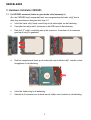 2
2
-
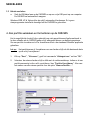 3
3
-
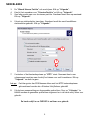 4
4
-
 5
5
-
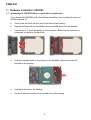 6
6
-
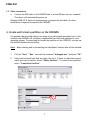 7
7
-
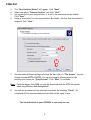 8
8
-
 9
9
-
 10
10
-
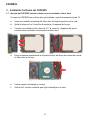 11
11
-
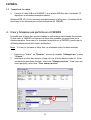 12
12
-
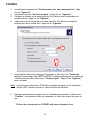 13
13
-
 14
14
-
 15
15
-
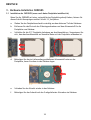 16
16
-
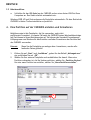 17
17
-
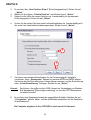 18
18
-
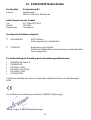 19
19
-
 20
20
-
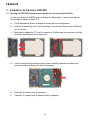 21
21
-
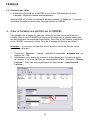 22
22
-
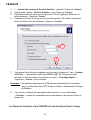 23
23
-
 24
24
-
 25
25
-
 26
26
-
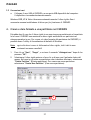 27
27
-
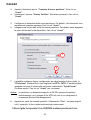 28
28
-
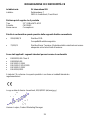 29
29
-
 30
30
-
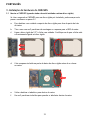 31
31
-
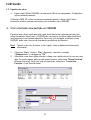 32
32
-
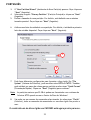 33
33
-
 34
34
-
 35
35
-
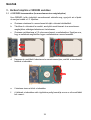 36
36
-
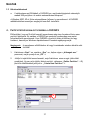 37
37
-
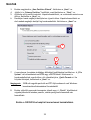 38
38
-
 39
39
-
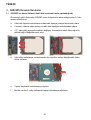 40
40
-
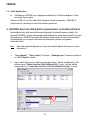 41
41
-
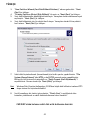 42
42
-
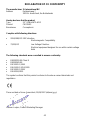 43
43
Conceptronic CHD2UES200 Guia de instalação
- Categoria
- Discos rígidos externos
- Tipo
- Guia de instalação
em outros idiomas
- español: Conceptronic CHD2UES200 Guía de instalación
- français: Conceptronic CHD2UES200 Guide d'installation
- italiano: Conceptronic CHD2UES200 Guida d'installazione
- English: Conceptronic CHD2UES200 Installation guide
- Nederlands: Conceptronic CHD2UES200 Installatie gids
- Deutsch: Conceptronic CHD2UES200 Installationsanleitung
- Türkçe: Conceptronic CHD2UES200 Yükleme Rehberi
Artigos relacionados
-
Conceptronic 2.5" Multi Media Player Pocket Guia de usuario
-
Conceptronic 640GB Network (LAN) HDD Guia de instalação
-
Conceptronic 3.5" Multi Media Player Manual do proprietário
-
Conceptronic ALTHEA07W Guia de instalação
-
Conceptronic 3.5" Multi Media Player Manual do usuário
-
Conceptronic 500 GB 3.5" Media Player SATA + HDMI Manual do usuário
-
Conceptronic Media Giant Pro, 500GB Manual do usuário
-
Conceptronic CM3GD1T Manual do usuário
-
Conceptronic C7USB2 V2 Ficha de dados
-
Conceptronic C08-007 Ficha de dados